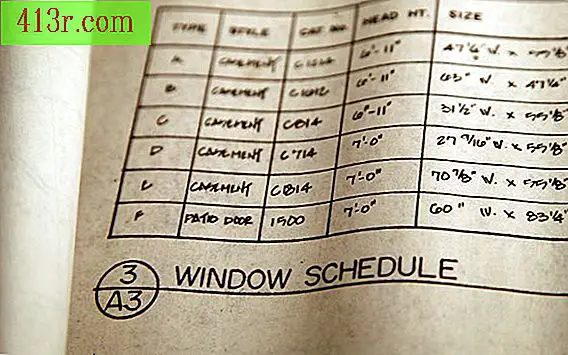Fotoğrafları tarihe göre nasıl sipariş edebilirsiniz
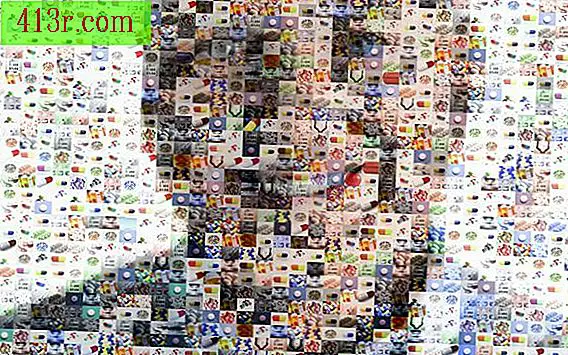
Dijital fotoğrafları tarihe göre sırala
1. Adım
Windows Gezgini'nde dijital fotoğraflarla klasörü açın.
2. Adım
Vista menüsüne gidin ve "Ayrıntılar" üzerine tıklayın.
3. adım
Pencerenin boyutunu, tüm başlıkları görecek kadar büyük olacak şekilde değiştirin.
4. Adım
"Değişiklik tarihi" veya "Fotoğrafın çekildiği tarih" yazan sütunun başlığına tıklayın. "Fotoğrafın çekildiği tarih" seçeneği, fotoğrafları tarihe göre sıralamanın daha doğru bir yoludur, ancak bu bilgiler tüm fotoğraflarda mevcut olmayabilir.
Adım 5
Gerekirse fotoğrafları nasıl gruplandırmak istediğinize karar verin. Çok fazla fotoğrafınız varsa bunları yıl, ay, gün ve hatta saatlere göre ayrı klasörlere koymak isteyebilirsiniz.
6. Adım
"Dosya" menüsüne gidip "Yeni" ve sonra "Klasör" ü seçerek yeni bir klasör oluşturun. Klasörü sağ tıklayın ve "Yeniden Adlandır" seçeneğini seçin. İçeriğin tanımlandığı klasör için bir ad yazın ve tarih veya saat periyodunu ekleyin.
7. adım
Klasöre taşımak istediğiniz fotoğrafları seçin ve klasöre sürükleyin veya kopyalayın ya da bunları klasöre yapıştırın ve yapıştırın.
Tarihe göre yazdırılmış fotoğrafları sırala
1. Adım
Fotoğrafları düzenlemek için bir sistem seçin. Her tarih veya zaman aralığı için zarfları veya klasörleri veya tüm kutuları kullanmak isteyebilirsiniz. Küçük fotoğraflar için, her tarih veya zaman aralığı arasında ayırıcıları olan bir kart dosyası kullanmak isteyebilirsiniz.
2. Adım
Tüm fotoğrafları dağıtabileceğiniz yerdeki uzun bir masa veya boş bir alan bulun.
3. adım
Tarihi belirlemek için fotoğraflarda tarih ve saat damgalarını kullanın veya arkada işaretleyin. Fotoğrafların içinde tarih yoksa, zaman aralığında ipuçlarını arayın. Örneğin, bir albüm için tarihe göre aile fotoğrafları gönderiyorsanız, çocukların yaşlarının kronolojik sırasını tahmin edebilirsiniz.
4. Adım
Her tarih için çok sayıda resim yapın. Sipariş vermek için çok sayıda fotoğrafınız varsa, bunları önce genel zaman aralığına göre sıralamak ve daha sonra bunları daha ayrıntılı olarak sınıflandırmak isteyebilirsiniz.
Adım 5
Fotoğrafları klasörler, kutular veya kart dosyalarındaki kronolojik sırayla arşivleyin. Sahip olduğunuz fotoğraf türlerine ve güncel bilgilere göre, bunları yalnızca yıl veya daha ayrıntılı bir şekilde düzenlemek isteyebilirsiniz.
6. Adım
Arşivlenen her klasöre, kutuya veya bölüme kartlarla tarih yazın.